31. Ubuntu15.04系统中如何启用、禁用客人会话
1、上一篇中,我们可以通过登录界面或普通会话中切换启动的方式进入客人会话,如下面两张图所示。
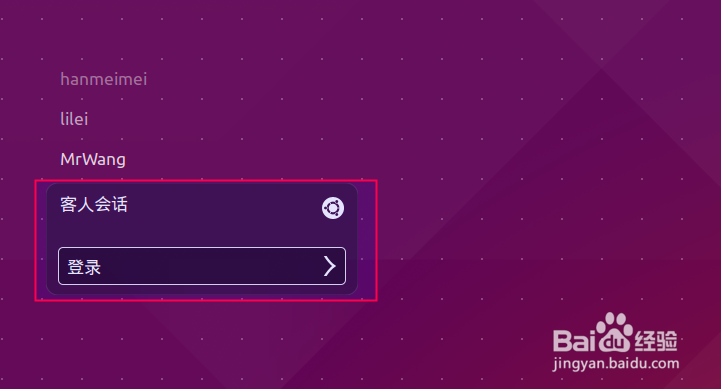
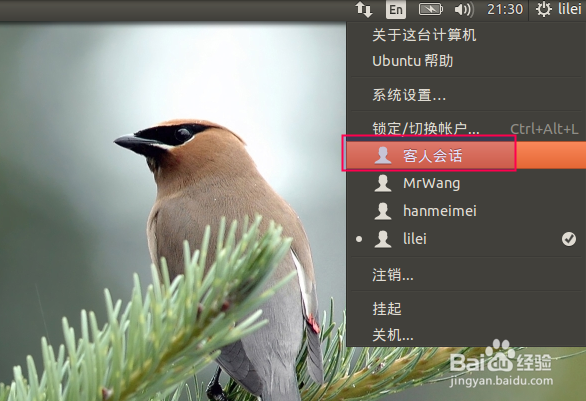
2、如何禁用这个功能。
我们首先打开终端,右击或者快捷键"Ctrl + Alt + T"。
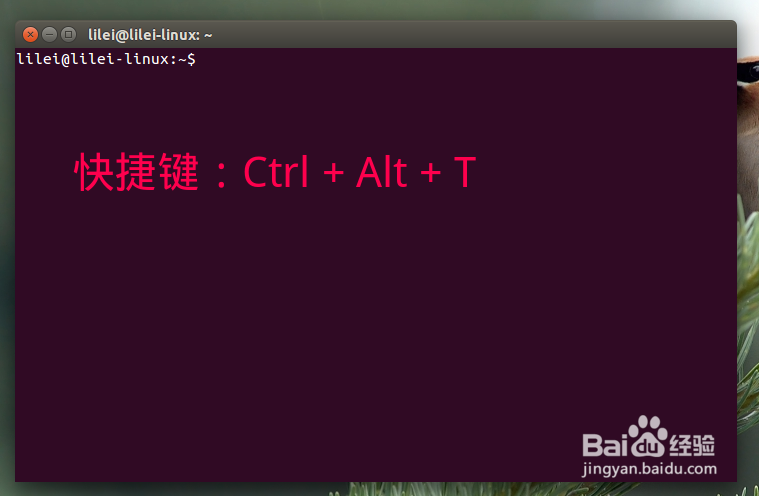
3、输入如下命令:
sudo sh -c 'printf "[SeatDefaults]\nallow-guest=false\n" >/usr/share/lightdm/lightdm.conf.d/50-no-guest.conf'

4、然后我们重新启动下系统,在登录时确认是否可以使用“客人会话”。
我们较之前的截图相比,已经没有"客人会话"的登录了。
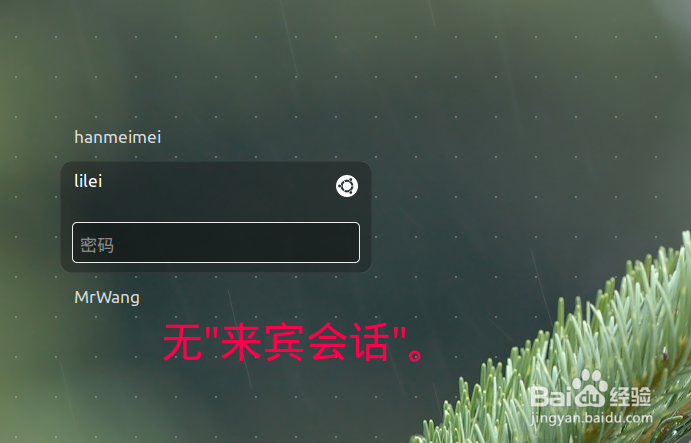
5、我们以lilei用户登录进系统。
确认是否可以切换进"客人会话",也已经没有"客人会话"的切换了。
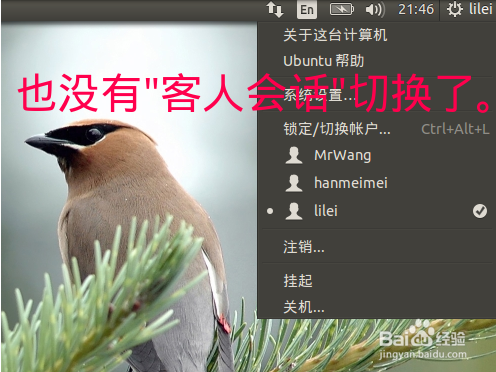
6、成功禁用掉了 "客人会话" 这一功能。
如何再恢复"客人会话"功能呢?
我们只需要删除此文件就可以了,命令如下:
sudo rm -f /usr/share/lightdm/lightdm.conf.d/50-no-guest.conf
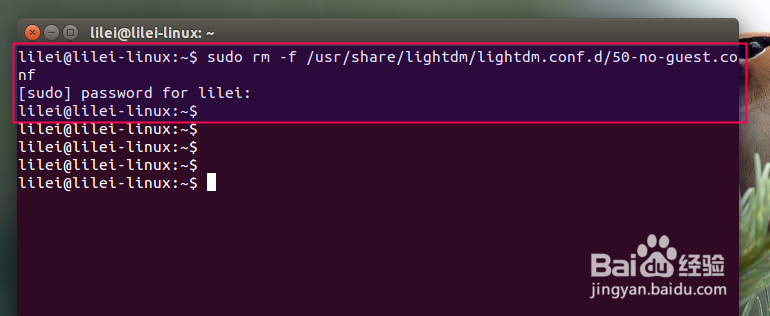
7、再次重新启动下系统。
确认"客人会话"功能是否已经恢复了。
结论:成功恢复"客人会话"功能。
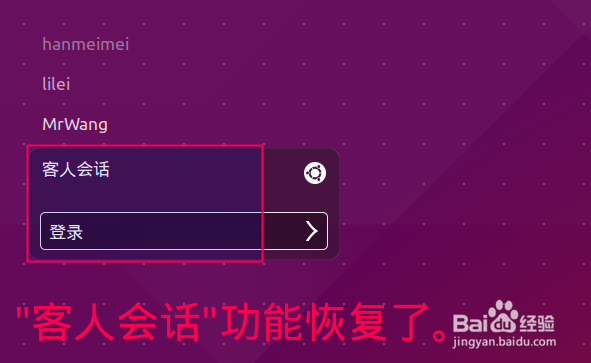
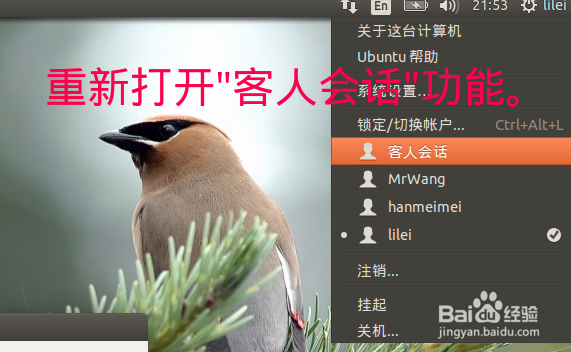
8、好了,本篇经验主要和大家分享了,如何在Ubuntu15.04桌面系统中禁用和重新打开"客人会话"功能。
谢谢大家。
声明:本网站引用、摘录或转载内容仅供网站访问者交流或参考,不代表本站立场,如存在版权或非法内容,请联系站长删除,联系邮箱:site.kefu@qq.com。
阅读量:102
阅读量:104
阅读量:145
阅读量:186
阅读量:113